DVR करने के लिए एमपीईजी कन्वर्ट करने के लिए कैसे
DVR एक डिजिटल वीडियो प्रारूप है कि कुछ अनुप्रयोग सॉफ्टवेयर या एक उपभोक्ता इलेक्ट्रॉनिक्स डिवाइस का उपयोग करने के लिए वीडियो रिकॉर्ड है। स्वरूप में फ़ाइलें अन्य स्थानों में उपयोग किया जा करने के लिए इतना आसान नहीं है। इसका मतलब यह आप आम में वीडियो संपादन क्षुधा DVR ज्यादातर मीडिया खिलाड़ियों या संपादन DVR फ़ाइलों को खेलने के लिए के लिए मुश्किल है। यदि आप DVR रिकॉर्डिंग फ़ाइलों के बहुत सारे हैं और खेलते हैं, संपादित करें या उन्हें आसानी से जला करने के लिए चाहते हैं, आप DVR एमपीईजी प्रारूप (MPEG-1, MPEG-2, MPEG-4, आदि) करने के लिए कन्वर्ट करने के लिए चुन सकते हैं। इस तरह के एक मामले में, एक उपयोगकर्ता के अनुकूल और पेशेवर DVR एमपीईजी कनवर्टर करने के लिए आप के लिए आवश्यक है।
इस तरह एक महान DVR के रूप में MPEG वीडियो कनवर्टर करने के लिए, Wondershare वीडियो कनवर्टर करने दे सकते हैं आप अपने DVR फ़ाइलों को परिवर्तित करने के लिए MPEG-1, MPEG-2 या MPEG-4, महान गुणवत्ता और ultrafast रूपांतरण की गति के साथ आदि। एमपीईजी प्रारूप के अलावा, इस app और वीडियो प्रारूपों, यहां तक कि सभी लोकप्रिय उपकरणों शामिल हैं। दूसरे शब्दों में, आप इस app की मदद से किसी भी स्थान DVR फ़ाइलें खेल सकते हैं। लेकिन पिछले नहीं कम से कम, इस app काम इतना है कि आप अपने DVR फ़ाइलों को संपादित कर सकते हैं या यदि इस app में सीधे डीवीडी जला संपादन उपकरण और एक महान में निर्मित डीवीडी बर्नर, वीडियो के बहुत सारे प्रदान करता है की जरूरत है।
पहला, डाउनलोड लिंक है इसे अपने पीसी पर स्थापित करने के लिए नीचे मारा। और फिर, बस DVR कदम से कदम के लिए एमपीईजी कन्वर्ट करने के लिए ट्यूटोरियल का पालन करें।
1 आयात DVR फ़ाइलों के लिए एमपीईजी कनवर्टर करने के लिए इस DVR
या तो आपके स्थानीय DVR रिकॉर्डिंग फ़ाइलें आयात करें या सीधे खींचें और ड्रॉप एमपीईजी वीडियो कनवर्टर (जोड़ा गया फ़ाइलें इस app के बाईं तरफ थंबनेल के रूप में प्रदर्शित करेगा) DVR के लिए DVR फ़ाइलों के लिए फ़ाइलें जोड़ें क्लिक करें। यदि आप उन्हें पूर्वावलोकन के लिए चाहता हूँ, बस वीडियो थंबनेल मारा। इस app आप एक समय में एक से अधिक फ़ाइल जोड़ने के लिए अनुमति देता है।
नोट: यदि आप एकाधिक DVR रिकॉर्डिंग क्लिप एक साथ एक completet में एक गठबंधन की जरूरत है, आप "सभी वीडियो एक फ़ाइल में मर्ज करें" विकल्प अब टिकटिक के लिए की जरूरत है।
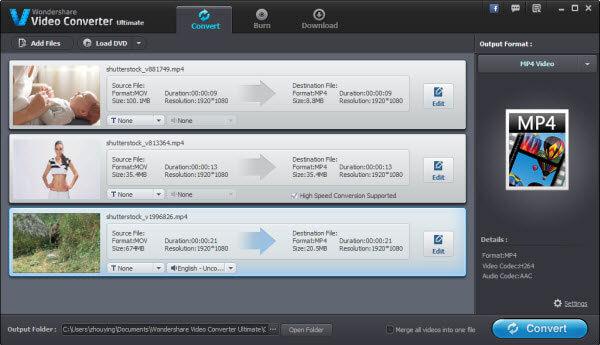
2 (वैकल्पिक) को निजीकृत अपने DVR फ़ाइलों
इसका संपादन विंडोज़ को खोलने के लिए "संपादित करें" विकल्प प्रत्येक वीडियो आइटम पट्टी पर मारा। अगला, आप संपादन उपकरण आपको आपकी फ़ाइलों को निजीकृत करने के लिए चाहते हैं का चयन कर सकते हैं।
फसल: वीडियो के काले हाशिये निकालें, स्क्रीन आकार (16:9, 4:3 आदि) को अनुकूलित, और वॉल्यूम समायोजित करें।
को छाँटो: वीडियो के किसी भी क्लिप बंद कटौती या बस इच्छित क्लिप गठबंधन।
प्रभाव: आपके वीडियो को निजीकृत करने शांत प्रभाव जोड़ें।
उपशीर्षक: प्लग-इन के उपशीर्षक या अनुकूलित उपशीर्षक आयात करें।
वाटरमार्क: चित्र या पाठ वॉटरमार्क के रूप में लागू करें
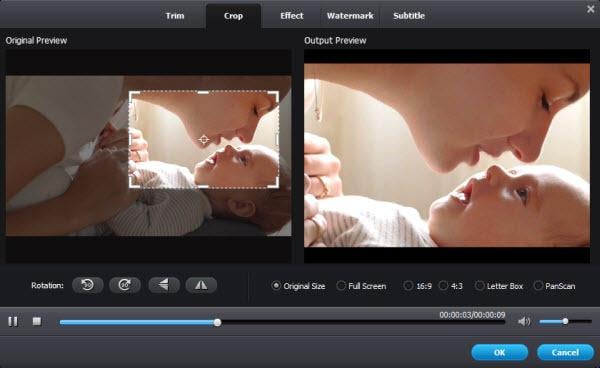
3 आउटपुट स्वरूप आप चाहते हैं चुनें
"आउटपुट स्वरूप" स्वरूप ड्रॉप-डाउन सूची में क्लिक करें और "स्वरूप" करने के लिए जाओ > "वीडियो एमपीईजी-1, MPEG-2, MPEG-4 (यानी MP4 वीडियो) या के रूप में आउटपुट स्वरूप का चयन करने के लिए" (बस एक अपनी जरूरत के अनुसार का चयन करें)। यदि आप कुछ पोर्टेबल डिवाइस पर DVR फ़ाइलों को देखने के लिए चाहते हैं, आप "डिवाइस" श्रेणी के अंतर्गत डिवाइस के लिए एक अनुकूलित presets चयन कर सकते हैं।

4 DVR एमपीईजी रूपांतरण करने के लिए प्रारंभ करें
DVR एमपीईजी रूपांतरण को तुरंत प्रारंभ करने के लिए 'बदलें' बटन क्लिक करें। प्रक्रिया के दौरान, आप भी रोकते कर सकते हैं या रूपांतरणों को आसानी से रद्द। और नीले प्रक्रिया पट्टी आप रूपांतरण प्रगति दिखाएगा।
रूपांतरण के बाद, बस फ़ोल्डर का उपयोग करता है के लिए ये कनवर्ट की गई फ़ाइलों का पता लगाएँ करने के लिए खोलें क्लिक करें।
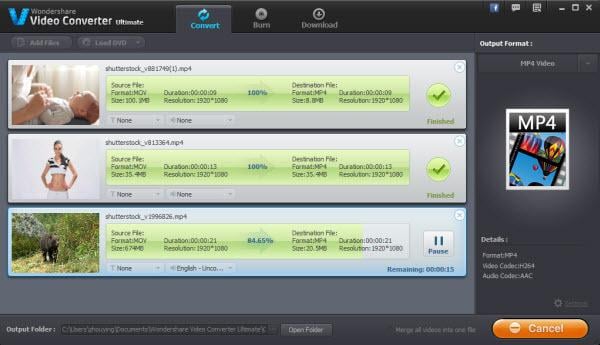
कृपया यहाँ ट्यूटोरियल मिल।
संबंधित लेख
उत्पाद से संबंधित सवाल? बोलो हमारे सहायता टीम को सीधे >>


